Désinstaller Vivaldi sous Windows 10
Cet article est également disponible sur :
![]()
![]()
![]()
![]()
![]()
![]()
![]()
![]()
![]()
![]()
Si vous rencontrez des problèmes lors de la désinstallation de Vivaldi sous Windows 10, ce système vous proposera deux interfaces différentes pour ajouter/supprimer des programmes : L’ancienne interface, et une interface au look plus moderne (voir les copies d’écran ci-dessous).
Seule l’ancienne interface permet à un utilisateur non-administrateur de désinstaller un programme installé pour cet utilisateur uniquement.
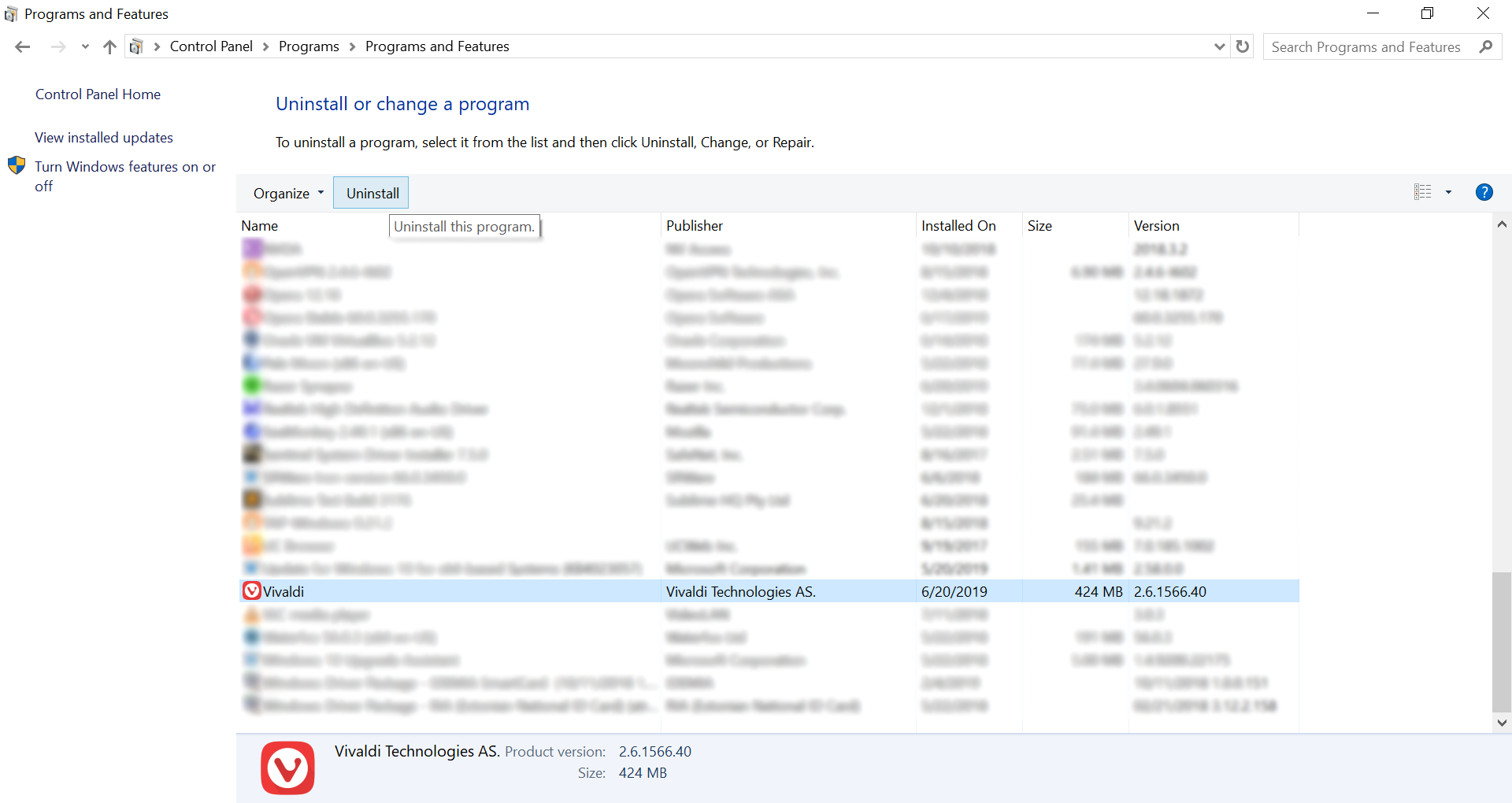 Ancienne interface utilisateur d’ajout/suppression de programmes
Ancienne interface utilisateur d’ajout/suppression de programmes
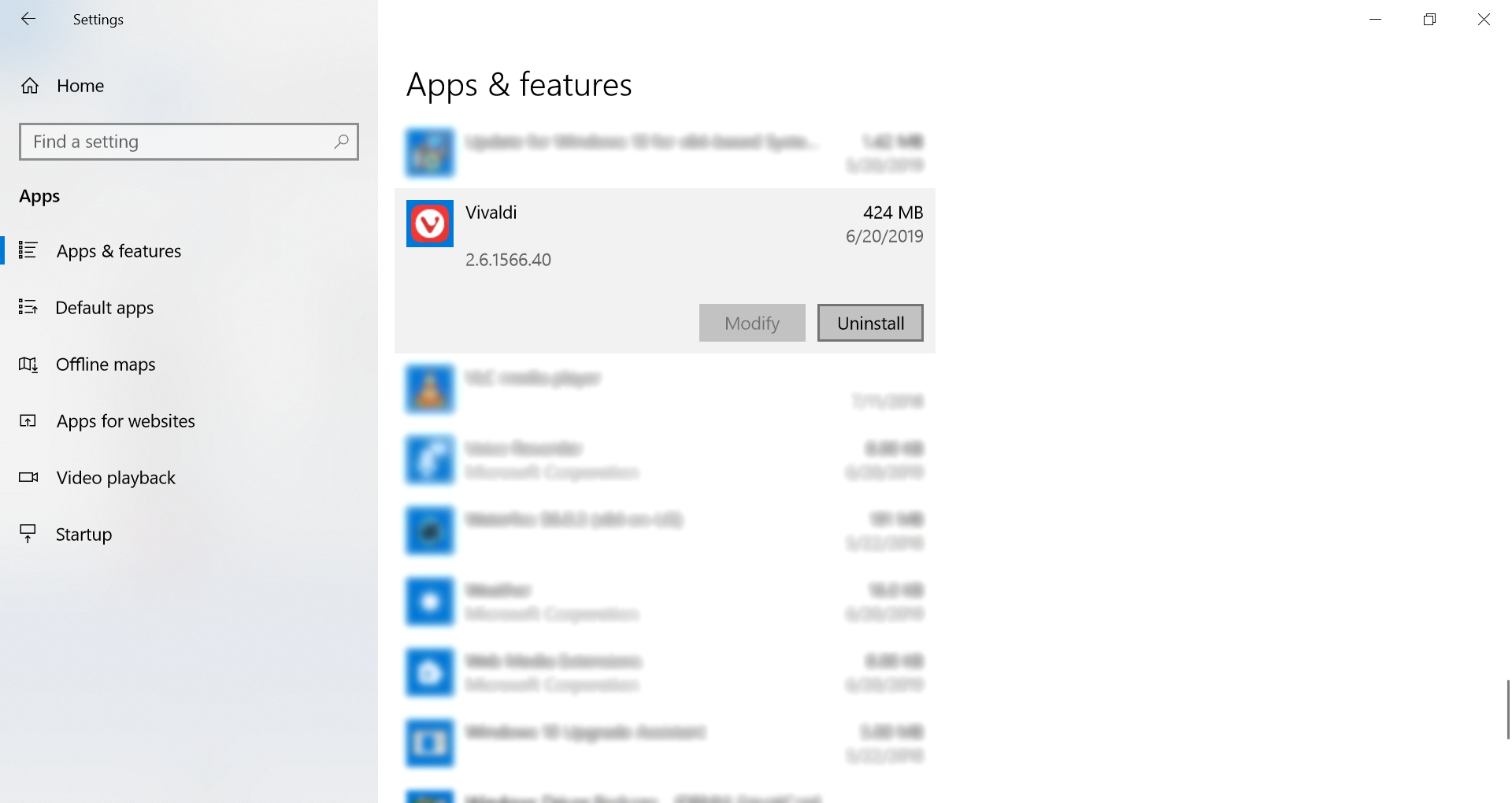 Nouvelle interface utilisateur d’ajout/suppression de programmes sous Windows 10.
Nouvelle interface utilisateur d’ajout/suppression de programmes sous Windows 10.
Pour désinstaller Vivaldi sous Windows 10, assurez-vous d’utiliser l’ancienne interface utilisateur d’ajout/suppression de programmes.
Pour cela, suivez ces quelques étapes :
-
- Utilisez le raccourci clavier⊞ WinKey+R pour ouvrir le dialogue Exécuter,
- Entrez : control appwiz.cpl,
- Validez par OK,
- Faites défiler la liste jusqu’à voir l’entrée « Vivaldi » et double-cliquez là.
Une méthode alternative de désinstallation du navigateur consiste à utiliser le programme setup.exe que nous installons avec Vivaldi et de le lancer directement, en ouvrant le dialogue « Exécuter » et en y saisissant, si vous utilisez par exemple la version 1.7.735.29, la commande suivante :
%LOCALAPPDATA%\Vivaldi\Application.7.735.29\Installer\setup.exe --uninstall --vivaldi
Si vous rencontrez toujours des difficultés lors de la désinstallation de Vivaldi sous Windows 10, merci de contacter nos équipes de support technique sur vivaldi.com/contact.
Autres systèmes d’exploitation
Si vous utilisez macOS, Linux ou une autre version de Windows, voyez ici pour des instructions correspondantes à la désinstallation de Vivaldi.